随着技术的不断进步,安装操作系统的方式也在不断更新。U盘装系统成为了一种快捷、方便的安装方式,特别是对于想要安装Windows8系统的用户来说。本教程将详细介绍如何使用U盘来安装Windows8系统,帮助您轻松完成系统的安装。
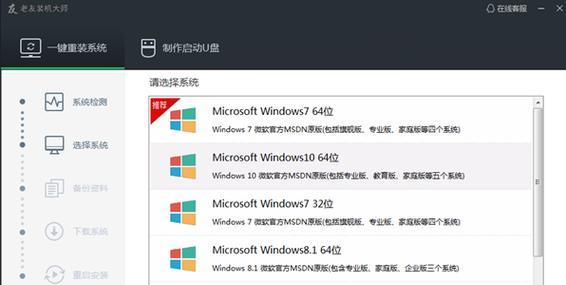
准备工作:获取所需材料和软件
1.确保你有一台计算机和一个空的U盘,容量不小于8GB。
2.下载Windows8系统镜像文件,并保存到计算机硬盘上。

3.下载并安装一个名为Rufus的软件,用于制作可启动的U盘安装器。
制作可启动的U盘安装器
1.打开Rufus软件,并将U盘插入计算机的USB接口上。
2.在Rufus界面上,选择正确的U盘驱动器和分区方案。

3.在“引导选择”中,点击浏览按钮选择之前下载的Windows8系统镜像文件。
4.点击“开始”按钮,Rufus将会开始制作可启动的U盘安装器。
设置计算机启动选项
1.将制作好的U盘安装器插入需要安装Windows8系统的计算机。
2.开机时按下计算机制造商指定的启动菜单键(通常是F12或ESC键)。
3.在启动菜单中选择U盘作为启动设备,并按下回车键。
开始安装Windows8系统
1.进入Windows8系统安装界面后,选择语言、时间和货币格式等参数。
2.点击“下一步”,然后点击“安装”按钮开始系统安装过程。
3.同意许可协议后,选择安装类型(新安装或升级),并点击“下一步”。
4.在分区页面上,选择一个适合的分区进行安装,或者创建一个新分区。
5.点击“下一步”开始系统文件的复制和安装。
等待系统安装完成
1.系统文件复制和安装过程可能需要一些时间,请耐心等待。
2.在此过程中,计算机可能会多次重启,请不要中断电源或拔出U盘。
设置Windows8系统
1.当系统安装完成后,根据向导提示设置个人账户和密码等信息。
2.选择网络连接设置,并根据需要选择是否使用Microsoft账户登录。
3.根据个人偏好,选择系统外观和个性化设置。
4.完成设置后,系统将会进入Windows8桌面。
安装驱动和软件
1.检查设备管理器,确保所有硬件设备都有正确的驱动安装。
2.下载并安装所需的软件程序,以满足个人使用需求。
更新系统和安装补丁
1.进入Windows8系统后,打开WindowsUpdate,更新系统补丁和安全更新。
2.安装最新的驱动程序和软件补丁,以确保系统的稳定性和安全性。
设置系统备份和恢复
1.创建系统备份并保存在外部存储介质上,以防止系统出现问题时的数据丢失。
2.学习使用Windows8系统自带的恢复功能,以便在必要时能够恢复系统到初始状态。
使用U盘安装Windows8系统的注意事项
1.在使用U盘装系统过程中,请确保电脑电源充足,以免中途断电导致安装失败。
2.选择合适的分区进行安装时,请注意不要格式化或删除错误的分区,以免造成数据丢失。
通过本教程,您可以学会如何使用U盘来安装Windows8系统,避免了使用光盘安装的繁琐和时间成本。只需简单几步,就能轻松完成系统的安装,并享受到最新的操作系统带来的便利和功能。祝您安装顺利!

























